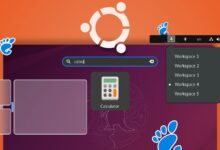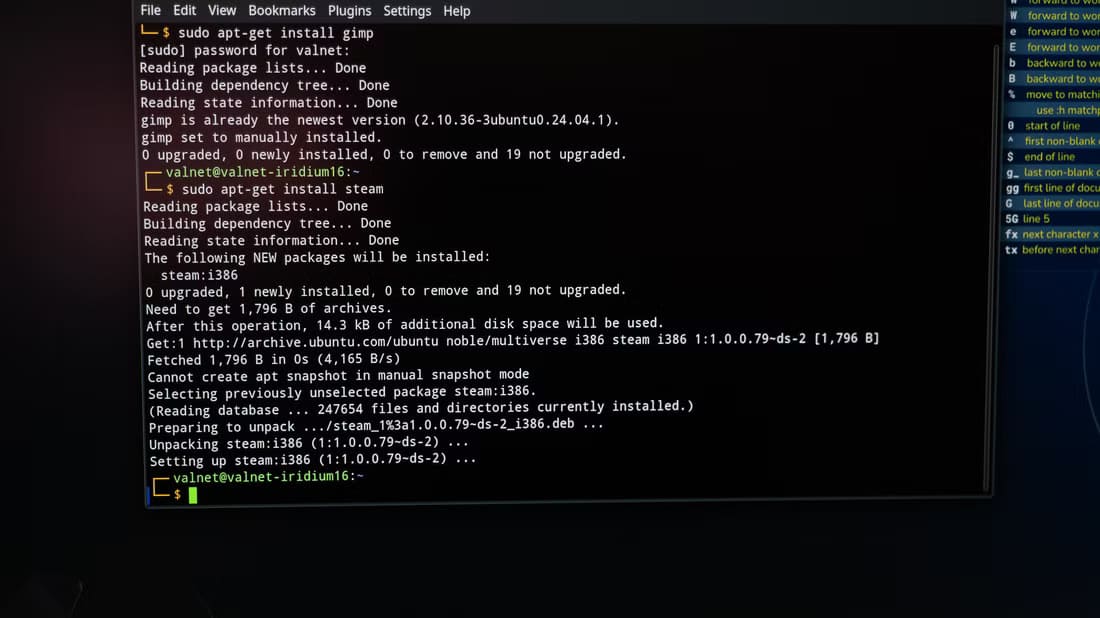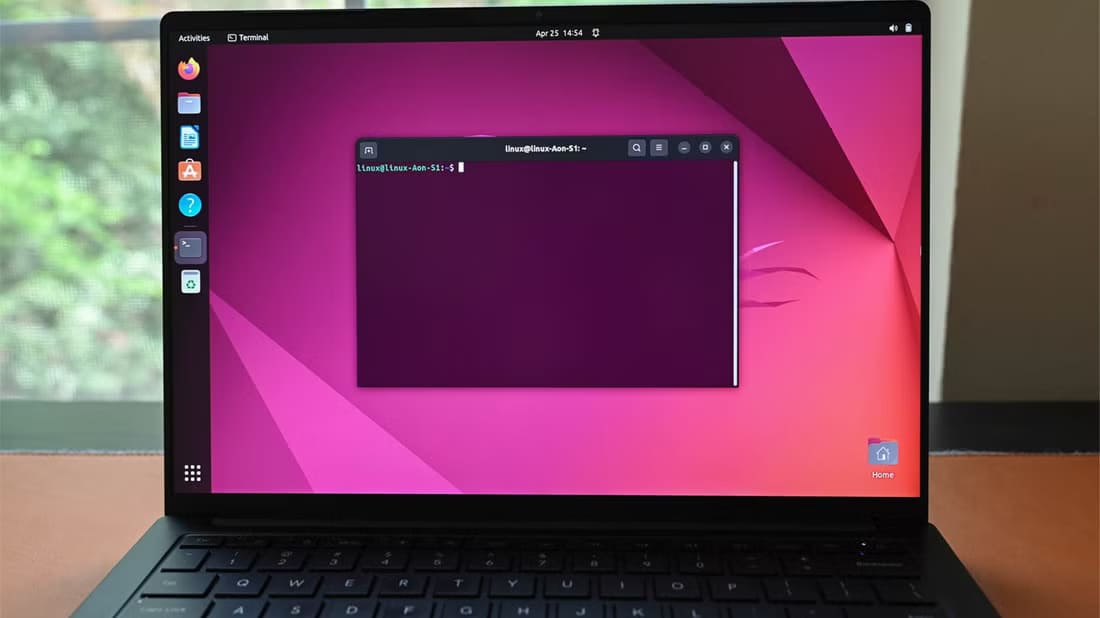يواجه مستخدمو Ubuntu أحيانًا مشكلات صغيرة لكنها مزعجة في الاستخدام اليومي، مثل بطء الإشعارات أو ضعف إدارة النوافذ أو غياب بعض الأدوات البسيطة التي تُحسن تجربة سطح المكتب.
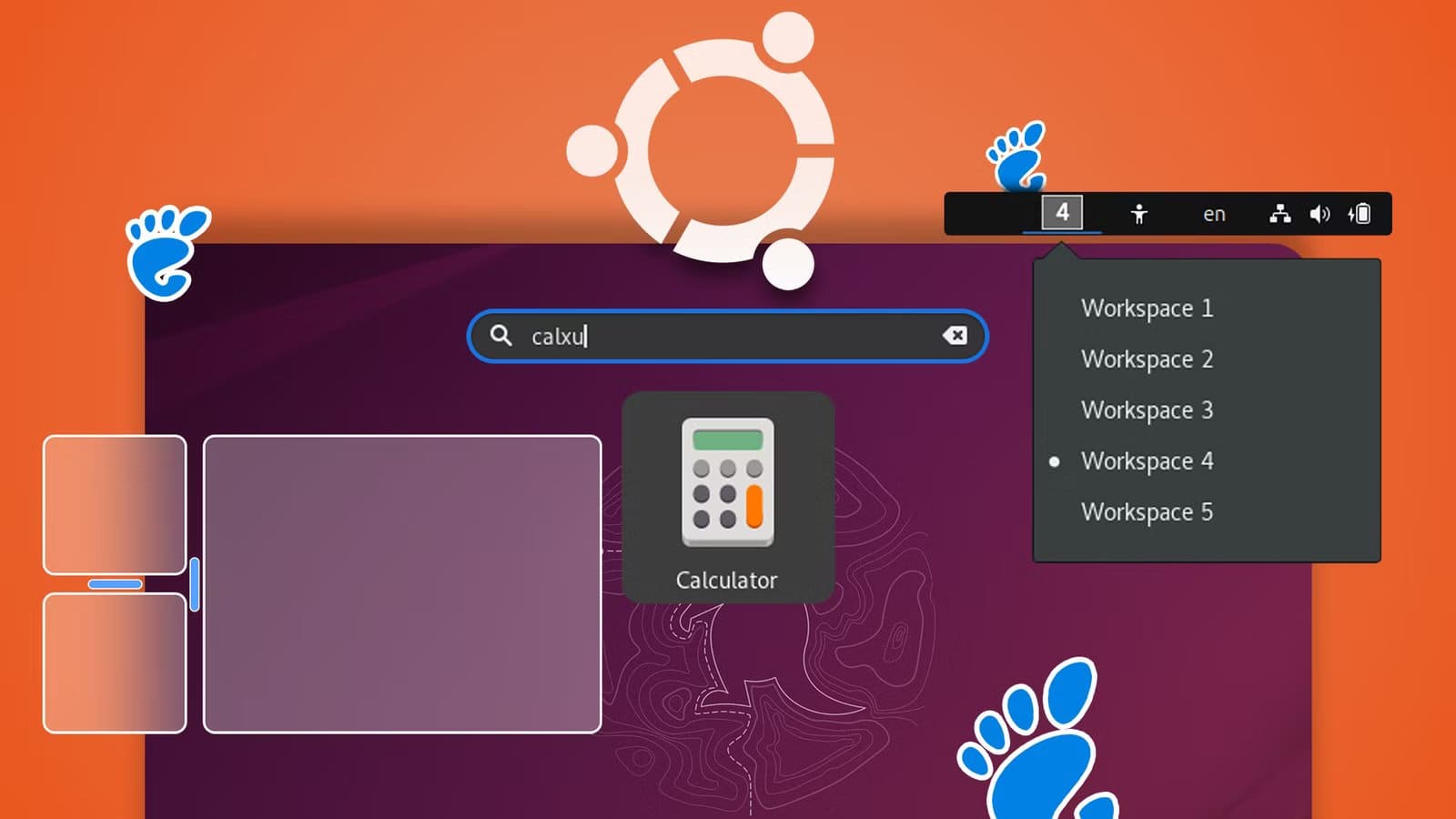
لكن المفاجأة أن أغلب هذه المشكلات يمكن حلها بسهولة عبر مجموعة من ملحقات GNOME المجانية التي تضيف ميزات عملية وتجعل النظام أكثر انسيابية.
هذه الإضافات لا تحتاج إلى خبرة كبيرة في النظام، بل يمكن تثبيتها من متجر GNOME الرسمي بخطوات بسيطة.
في هذا المقال، سنستعرض أهم الملحقات التي تُصلح أشهر مشاكل Ubuntu وتحوّله إلى تجربة أكثر سلاسة ومرونة.
هل تحب استخدام Ubuntu لكنك تكره بعض خياراته المقيدة وخصائصه الغريبة المزعجة؟ على الرغم من كونه أشهر توزيعات لينكس، إلا أنه ليس مثاليًا وقد تشعر بأنه مقيد حسب سير عملك. لحسن الحظ، لدينا إضافات جنوم لحل معظم هذه المشاكل وجعل Ubuntu مثاليًا تقريبًا!
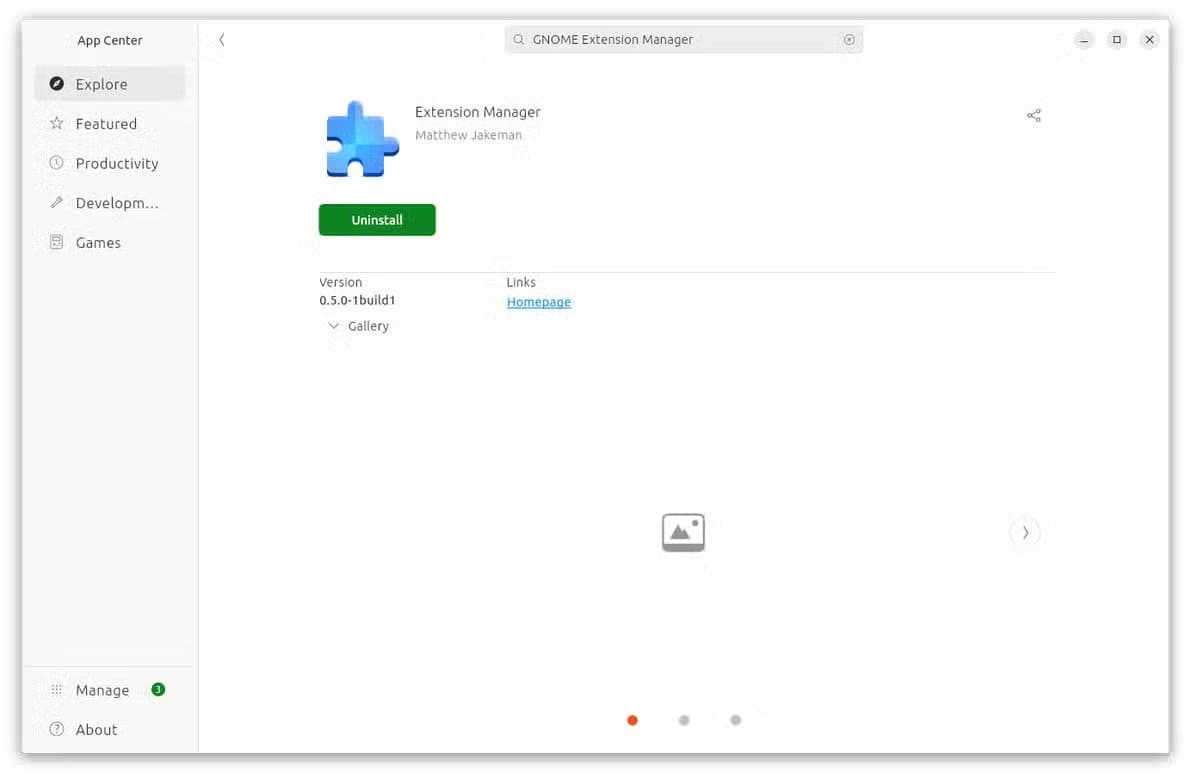
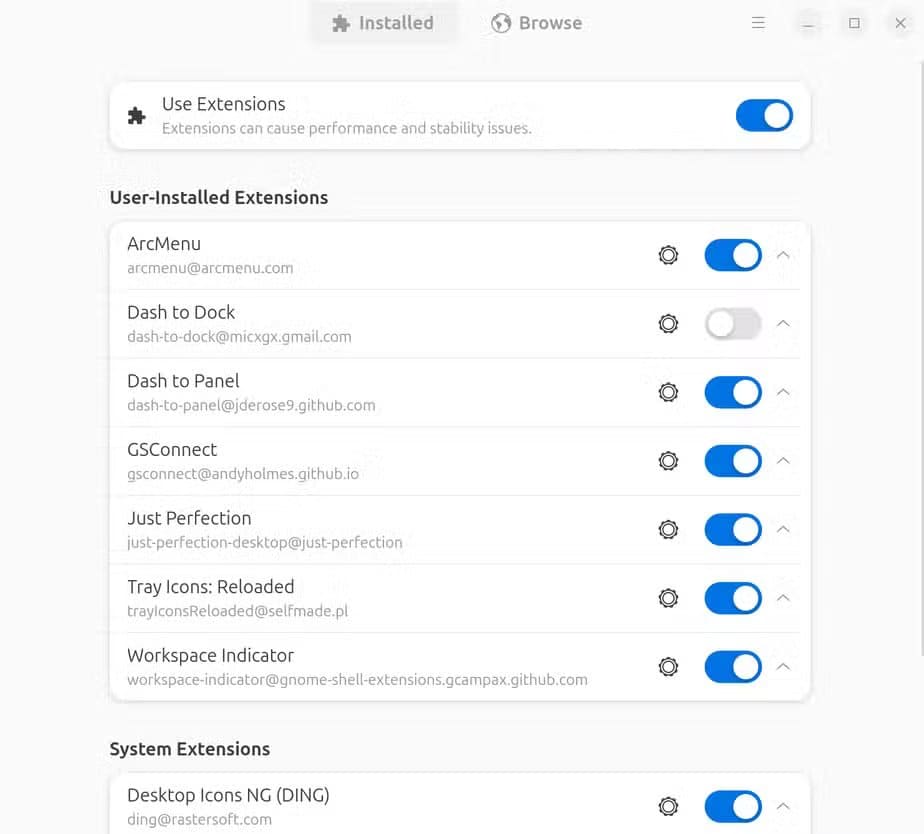
يستخدم Ubuntu GNOME، وهو – افتراضيًا – يقدم تجربة مستخدم بسيطة ومركزة قد تشعر بأنها مقيدة. لحسن الحظ، يمكنك حل هذه المشكلة بسهولة باستخدام الإضافات – وهي إضافات لبيئة سطح المكتب، والتي يمكنها إضافة المزيد من الميزات وحتى إجراء تغييرات جمالية.
الآن، لاستخدام الإضافات، عليك أولاً تنزيل تطبيق Extension Manager (المتوفر كحزمة Debian) من متجر تطبيقات Ubuntu. بعد ذلك، يمكنك استخدامه لتصفح جميع الإضافات المتاحة وتثبيت ما يناسبك منها. إليك خمسة إضافات ساعدتني في حل أكثر المشاكل المزعجة التي واجهتها أثناء استخدام Ubuntu!
أيقونات علبة النظام مع أيقونات علبة النظام: إعادة التحميل
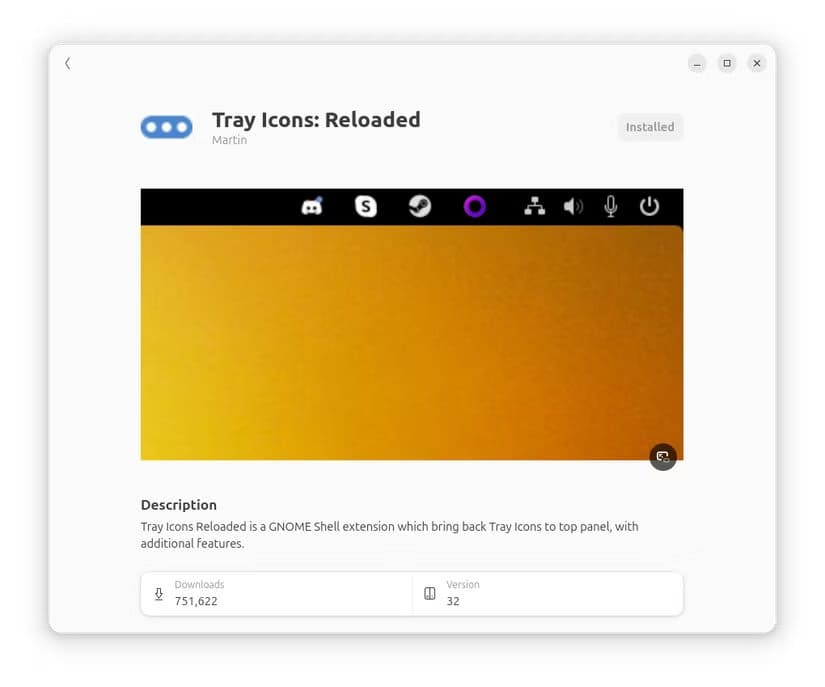
يوفر نظام Ubuntu ، المبني على GNOME، تجربة سطح مكتب بسيطة تُشجع على التركيز على مهمة واحدة في كل مرة وتجنب التشتيت. قد يبدو هذا جيدًا نظريًا، إلا أننا غالبًا ما نضطر إلى إدارة عدة مهام في آن واحد. أحيانًا، يُعدّ إظهار التفاصيل المهمة في زاوية الشاشة مفيدًا للغاية.
لهذا السبب أحب أن تظهر أيقونات شريط المهام جميع التطبيقات التي تعمل في الخلفية، وما إذا كانت تحتوي على أي إشعارات أو تحتاج إلى انتباهي. على سبيل المثال، أستخدم Slack للتواصل مع فريقي وعملائي. كما أنني عضو في العديد من مجتمعات Discord وأعتمد عليه للوصول السريع إلى الإعلانات وإصدارات الميزات الجديدة. من المفيد جدًا إلقاء نظرة سريعة على زاوية سطح المكتب والتحقق مما إذا كانت هناك أي رسائل جديدة تنتظرني على أي من المنصتين.
نعم، يُظهر لك Ubuntu إشعارات منبثقة عند ورود رسالة جديدة، لكنني أجدها أكثر تشتيتًا من وجود أيقونات صغيرة مخفية في الزاوية. وبالمثل، أجد أيضًا أن التحقق من قائمة الإشعارات ليس مثاليًا لأنني أحتاج إلى الضغط على زر لفتحها، بينما تكون أيقونات علبة النظام مرئية دائمًا.
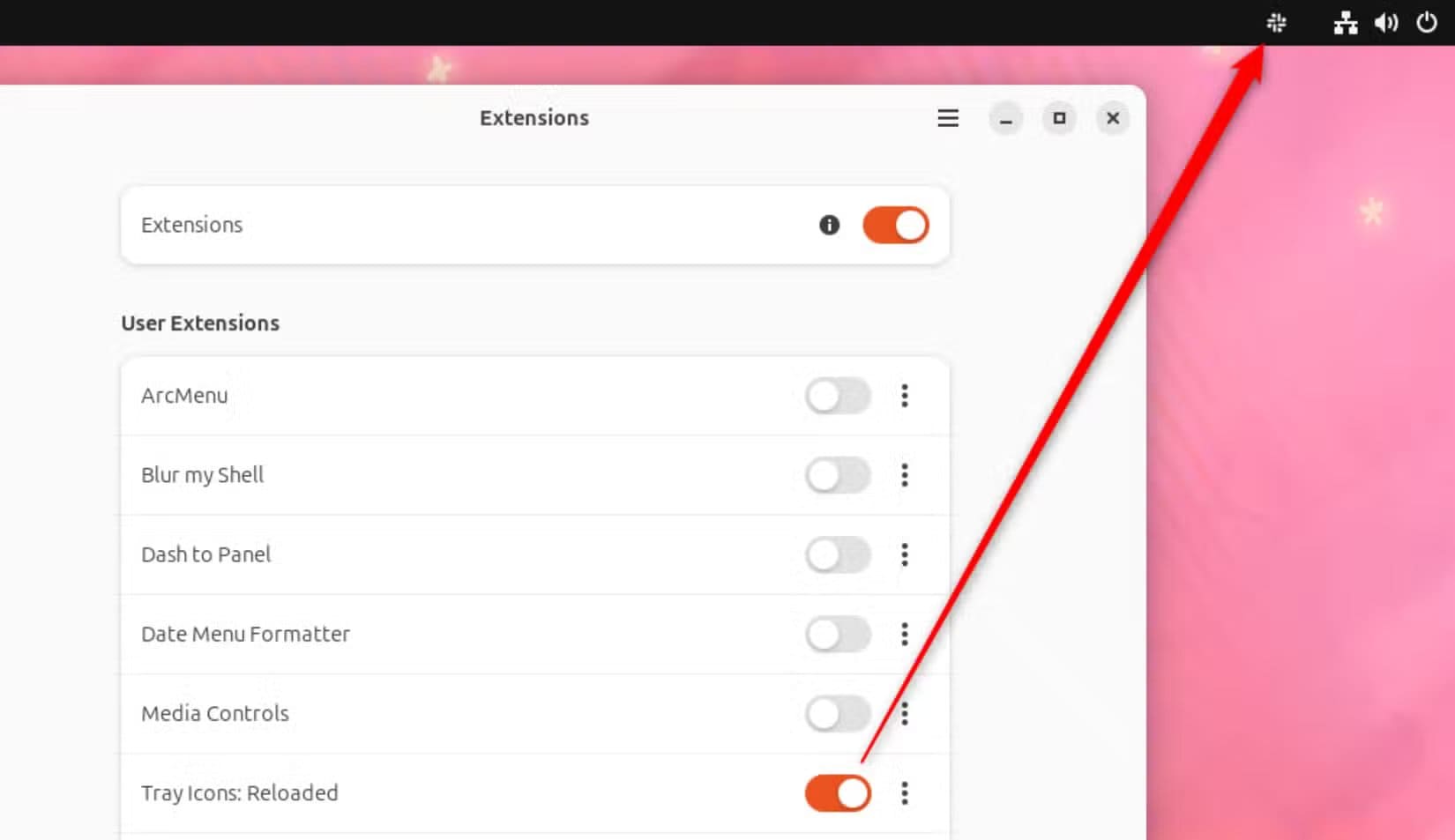
إذا كنتَ مقتنعًا بفكرة أيقونات علبة النظام وترغب في تفعيلها على جهاز كمبيوتر يعمل بنظام أوبونتو، فإن أبسط طريقة هي تثبيت إضافة Tray Icons: Reloaded. بمجرد تفعيلها، ستحصل على تجربة علبة النظام المألوفة، حيث يمكن لتطبيقات الخلفية عرض حالتها وإشعاراتها دون أي تعديلات إضافية.
بحث ضبابي على مستوى النظام باستخدام بحث التطبيقات الضبابي في GNOME
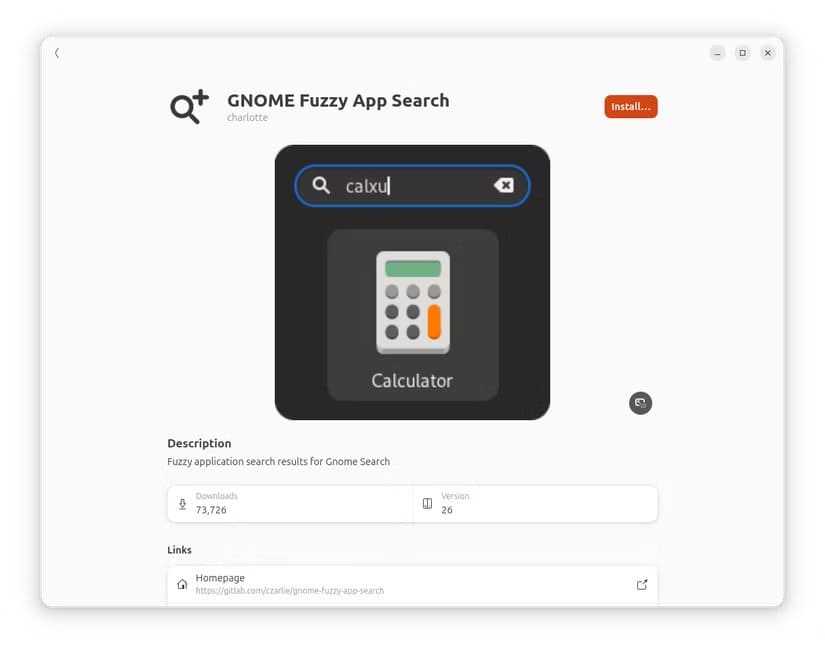
من أفضل مزايا أوبونتو البحث الشامل للنظام. اضغط على مفتاح Super (مفتاح ويندوز)، واكتب أي شيء، وسيبحث التوزيع في نظامك بالكامل – سواءً كان تطبيقًا، أو شيئًا داخل مستند، أو إعدادات النظام. إنها ميزة بحث فعّالة وأفضل بكثير مما تجده في ويندوز.
مع ذلك، لا أعتبرها مثالية لأنها تتطلب منك أن تكون مثاليًا! لا تعالج ميزة البحث الأخطاء الإملائية جيدًا، ولكن عند الكتابة بسرعة – وهو أمر يحدث باستمرار – فإن الأخطاء المطبعية حتمية. أعتقد أن جميع ميزات البحث يجب أن تكون ذكية مثل جوجل – حدد ما تقصد كتابته بالفعل، ثم اعرض النتائج وفقًا لذلك.
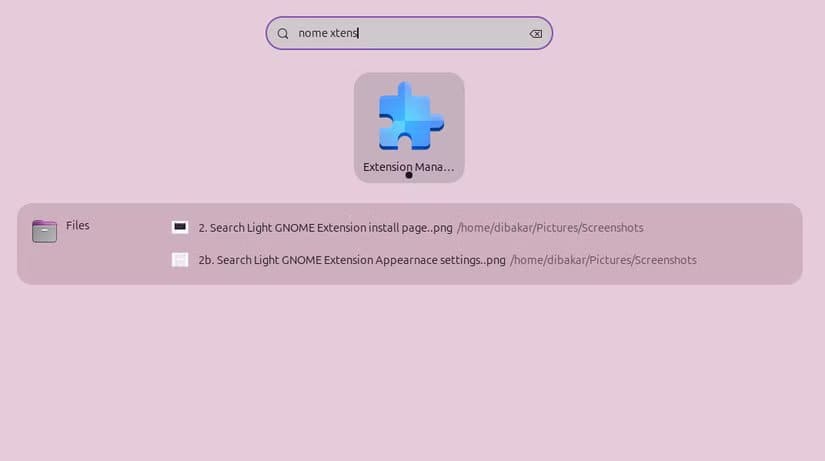
لحسن الحظ، يمكنك تفعيل هذه الميزة بتثبيت إضافة GNOME Fuzzy App Search. إنها حل جاهز للاستخدام، حيث يمكنك تفعيل الإضافة، وسيقوم Ubuntu بتصحيح جميع أخطائك الإملائية وفهم ما تريد كتابته. كما أنها تتكامل بسلاسة مع تجربة بحث GNOME الأساسية، وتعرض النتائج ذات الصلة من تطبيقاتك المثبتة، وإعدادات النظام، والملفات، وغيرها.
تخصيص لوحة Ubuntu باستخدام Open Bar
افتراضيًا، يوفر أوبونتو خيارات تخصيص محدودة، حيث يمكنك فقط تغيير خلفية الشاشة وألوانها المميزة. حتى ويندوز 11 يوفر خيارات تخصيص أكثر، حيث يمكنك تغيير لون قائمة ابدأ وشريط المهام ومركز الإجراءات، مما يتيح لك إضافة لمسة شخصية إلى جهاز الكمبيوتر. للأسف، يفتقر أوبونتو إلى هذا المستوى من التخصيص فورًا.
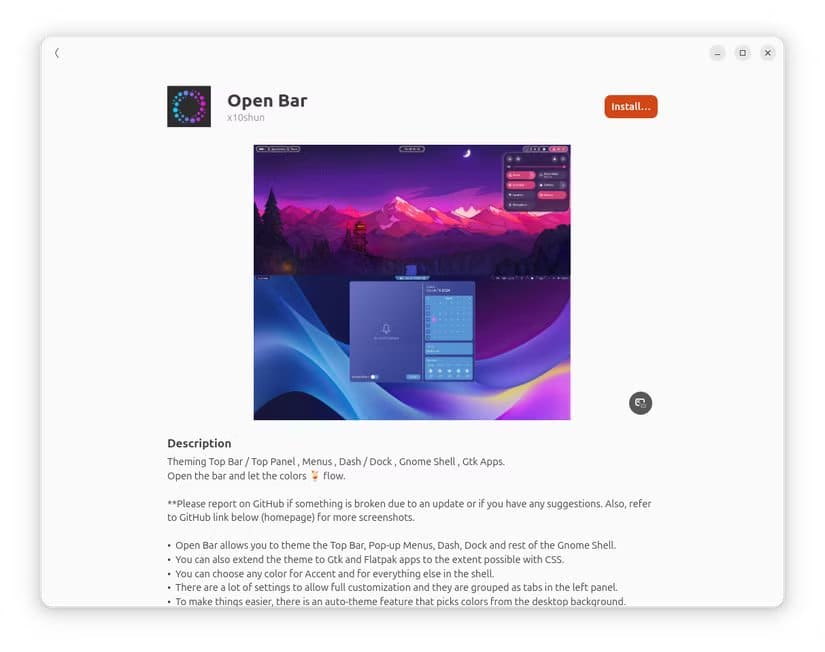
أسمع خبراء أوبونتو يصرخون في وجهي بأن التوزيعة تدعم السمات، ويمكنك استخدامها لتخصيص نظامك. مع ذلك، لا أعتقد أنهم يحلون المشكلة حقًا. فالسمات لا تقدم لك سوى خيارات وبدائل تصميمية إضافية، لكنك ستظل تستخدم السمة تمامًا كما أرادها المصمم مع تحكم دقيق محدود. وهنا يأتي دور Open Bar.
تمنحك إضافة GNOME واجهة رسومية لتخصيص شامل لجهاز كمبيوتر Ubuntu الخاص بك، وتحديدًا الشريط العلوي. يمكنك الاحتفاظ به كشريط ثابت افتراضي متصل بالحافة العلوية، أو جعله شريطًا عائمًا، أو حتى تقسيمه إلى أقسام منفصلة بحيث يكون كل جزء جزيرة عائمة مستقلة. يمكنك أيضًا التحكم في الألوان وتغييرها ديناميكيًا بناءً على خلفية الشاشة الحالية. بالإضافة إلى الشريط العلوي، تتيح لك هذه الإضافة أيضًا تعديل Ubuntu Dock، والقوائم المنبثقة، وFlatpaks، وتطبيقات GTK4 وLibadwaita الجديدة، والتي يصعب تعديلها.
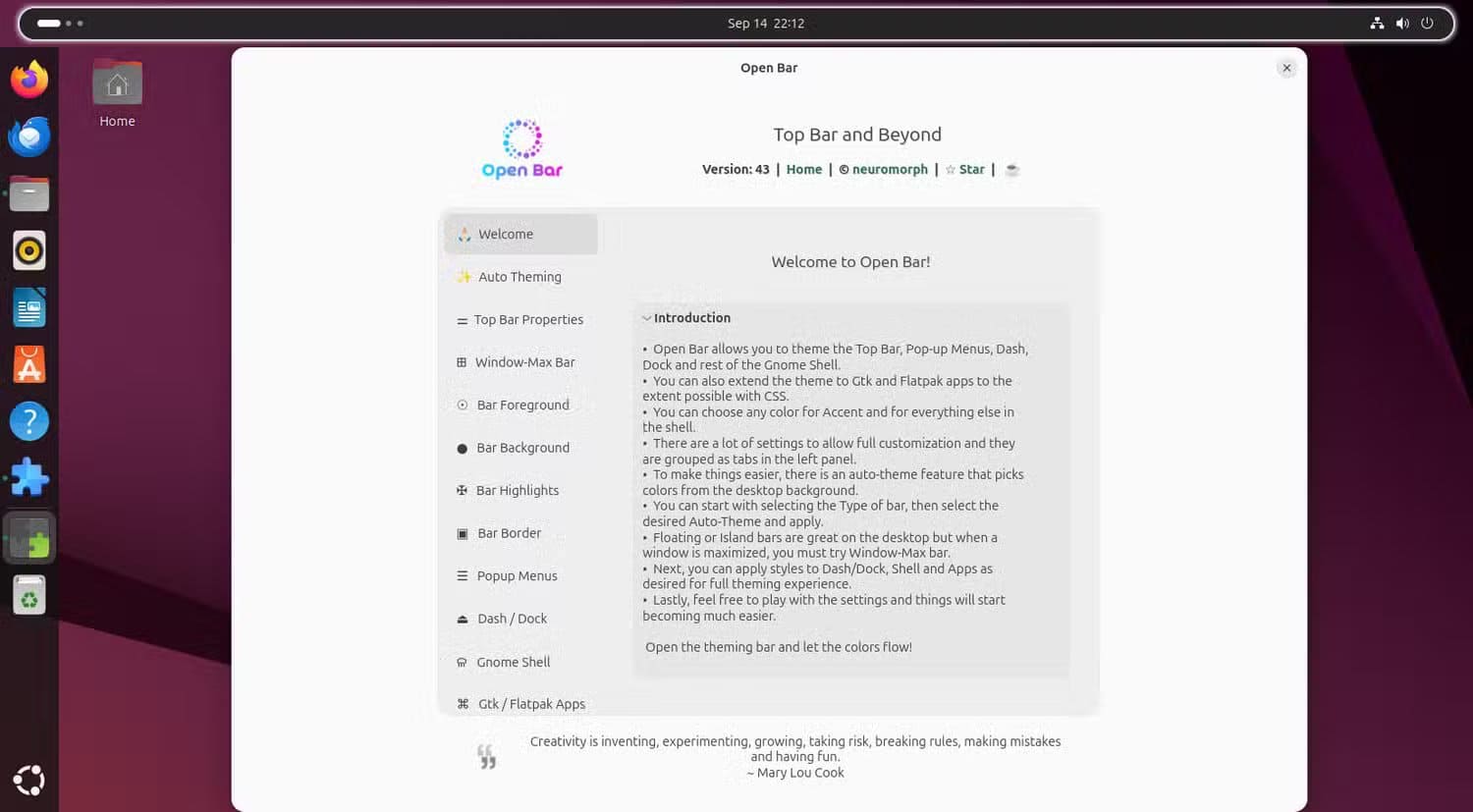
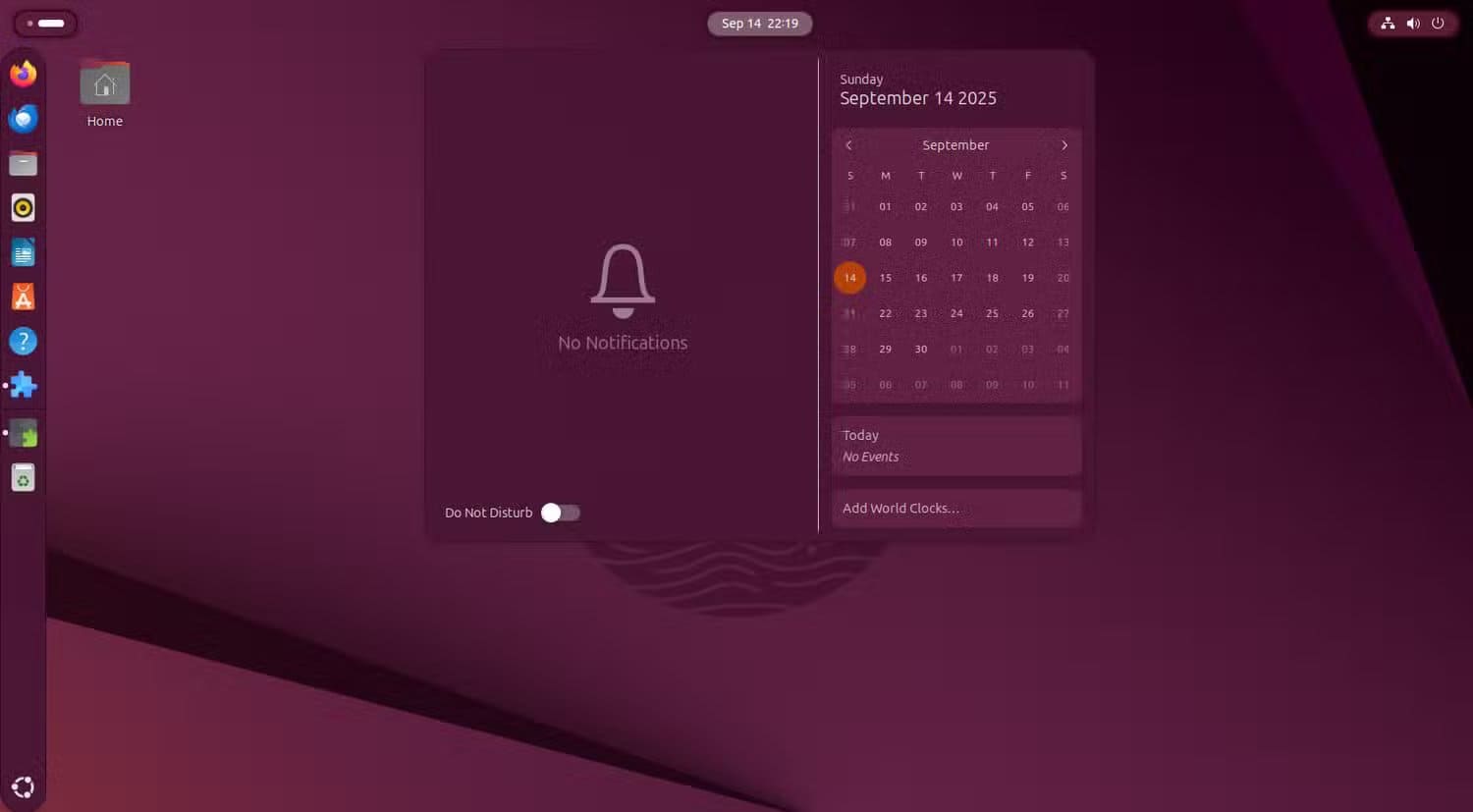
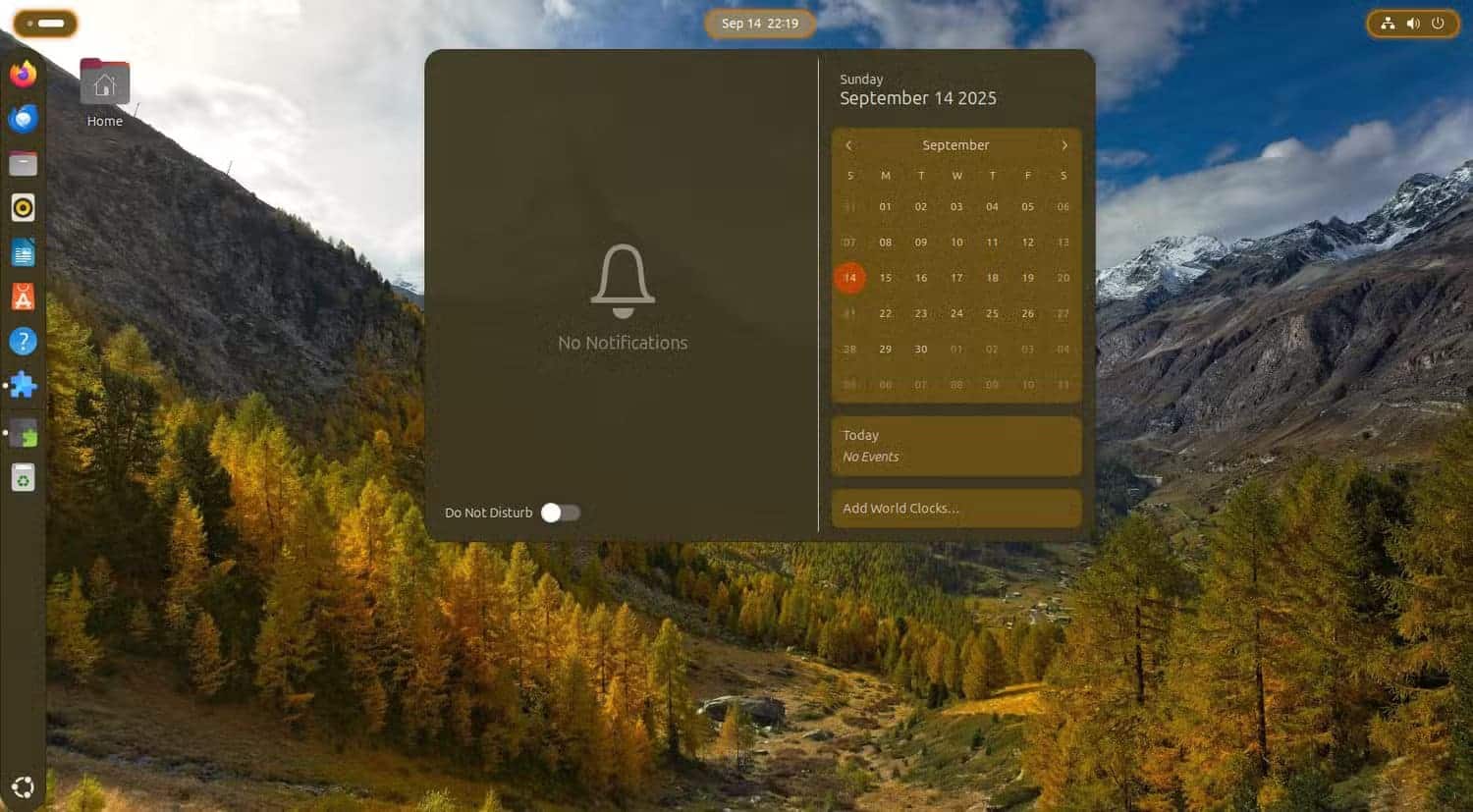
دعم قوي لتبليط النوافذ مع Tiling Shell
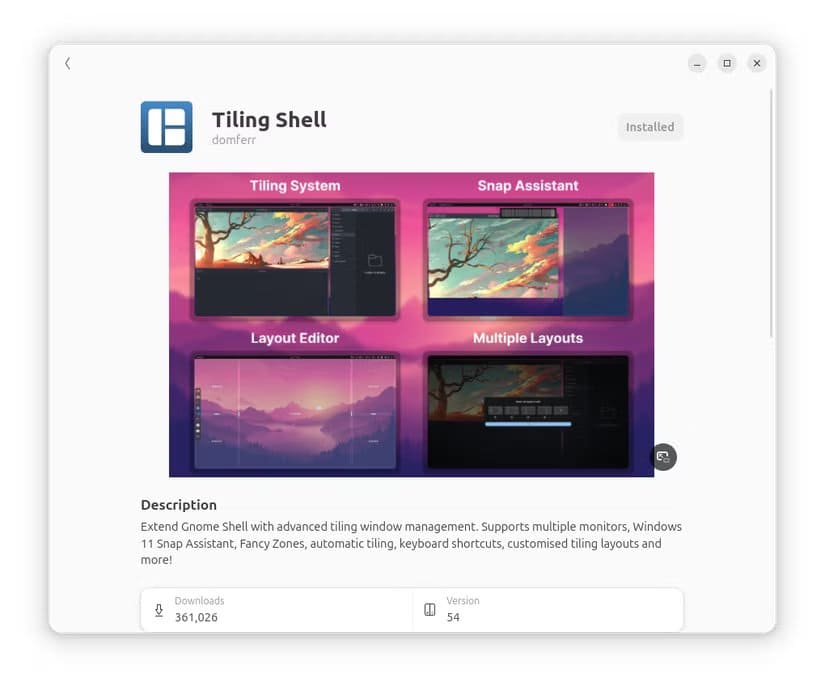
في كل مرة أستخدم فيها أوبونتو، أو أي توزيعة مبنية على جنوم، أشعر أن بيئة سطح المكتب تتطلب مني استخدام نافذة واحدة لكل مساحة عمل (أو سطح مكتب افتراضي) والتبديل بين التطبيقات. مع أن هذا قد يُنشئ بيئة عمل بسيطة ومركزة تعمل بكفاءة على أجهزة الكمبيوتر المحمولة أو أجهزة الكمبيوتر ذات الشاشات الصغيرة، إلا أنه ليس مثاليًا للجميع، وخاصةً لمن يقومون بمهام متعددة.
بالتأكيد، يمكنك الانتقال إلى الإعدادات > تعدد المهام وتفعيل حواف الشاشة النشطة للسماح بمحاذاة النوافذ عند سحبها إلى الحافة اليمنى واليسرى للشاشة. يُساعد هذا في سير العمل باستخدام نافذتين، ويوفر تعدد مهام أساسيًا للشاشات متوسطة الحجم – أي شاشة بين 19 و24 بوصة. مع ذلك، إذا كنت تستخدم شاشة مقاس 27 بوصة أو أكبر – وخاصةً شاشة عريضة جدًا – فإن خيارات التبليط في أوبونتو تبدو باهتة.
إذا كنتَ مستخدمًا محترفًا مثلي، أو مطوّر برامج، أو محرر فيديو – أي شخص يستخدم شاشة كبيرة ويحتاج إلى رؤية عدة نوافذ في آنٍ واحد – فأنتَ بحاجة إلى وظيفة تبليط النوافذ بشكل صحيح. لحسن الحظ، يمكنكَ حل هذه المشكلة باستخدام الإضافات. هناك العديد من الخيارات الجيدة، مثل Forge وgTile، لكنّ مُفضّلي الشخصي هو Tiling Shell.
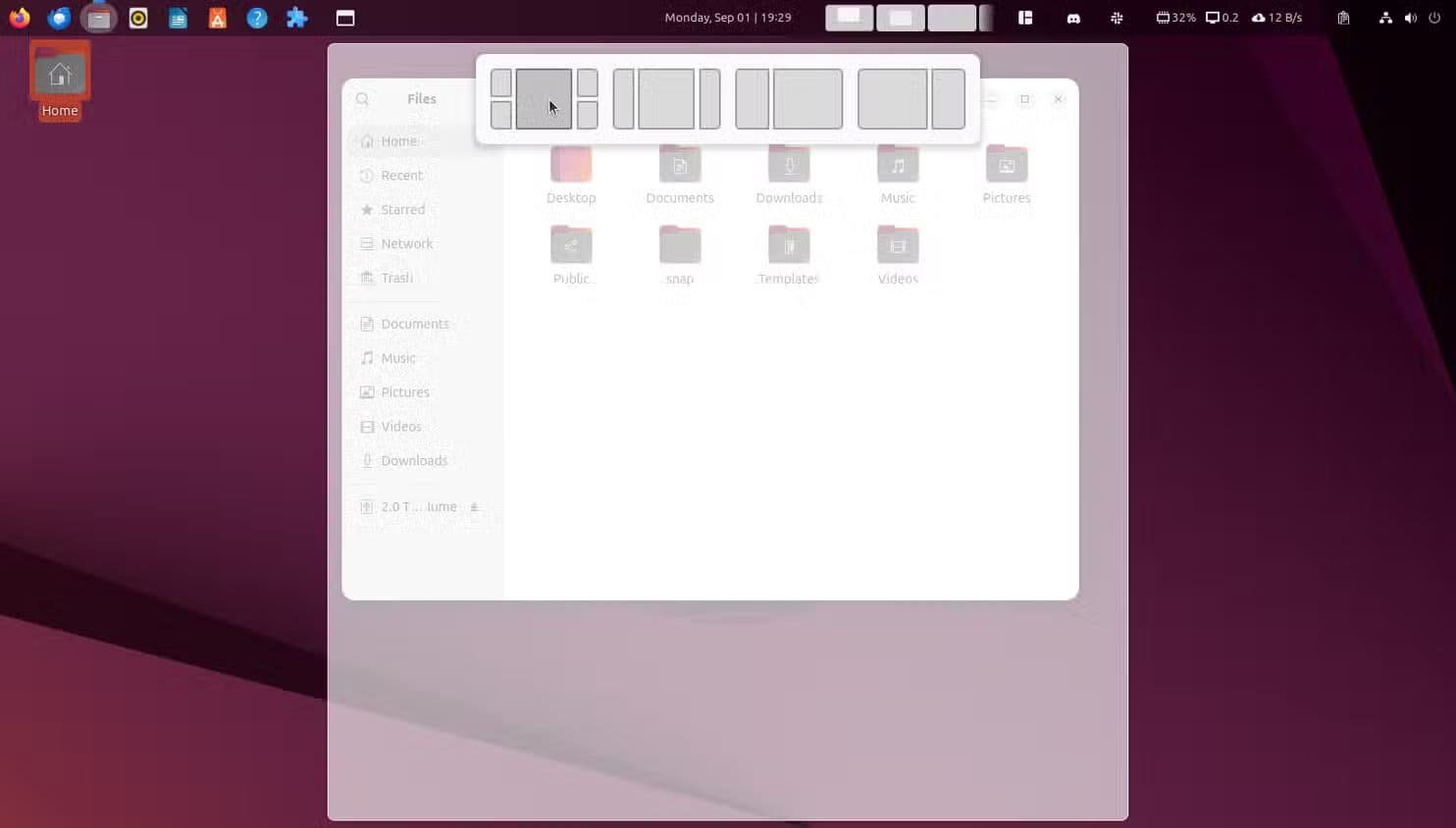
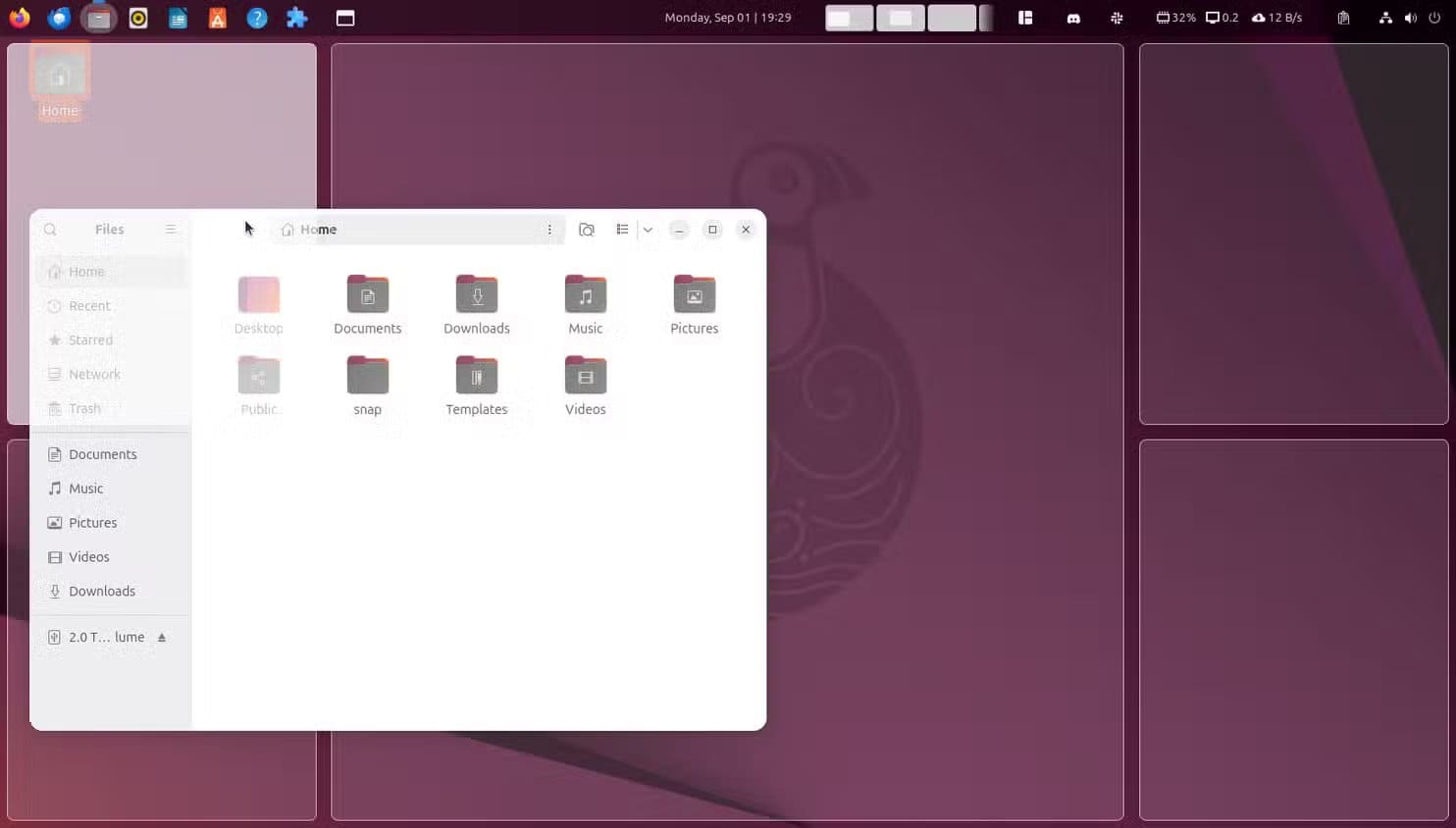
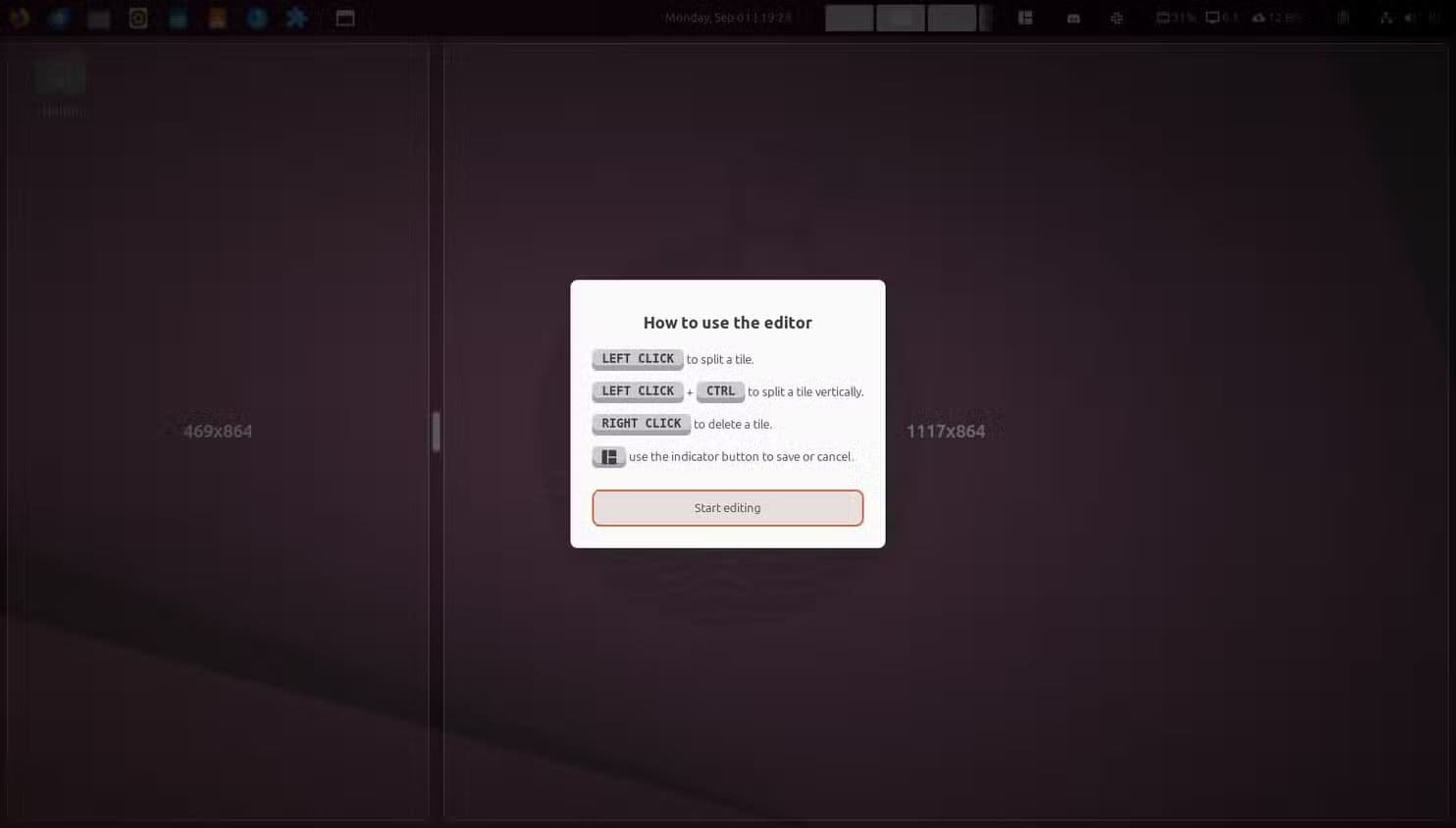
بمجرد تفعيلها، تعمل هذه الميزة مثل ميزة “التجانب” في نظام Windows 11، حيث يمكنك سحب نافذة إلى الحافة العلوية للشاشة لعرض تخطيطات تجانب مختلفة ثم دمجها في أحدها. كما تضيف أيقونة صغيرة إلى الشريط العلوي، حيث يمكنك اختيار تخطيط محدد لفتح النوافذ. أو يمكنك الضغط باستمرار على مفتاح Ctrl أثناء سحب النوافذ لدمج التطبيقات في مناطق تجانب مُعدّة مسبقًا. كما يمكنك إنشاء مناطق تجانب خاصة بك بالأبعاد التي تريدها للتحكم الأمثل.
التنقل بين مساحات العمل باستخدام مؤشر مساحة العمل
تُعدّ أسطح المكتب الافتراضية جوهر تجربة أوبونتو وجنوم. بضغطة زرّ Super (مفتاح Windows)، يمكنك الدخول إلى “نظرة عامة على الأنشطة”، حيث يمكنك إدارة جميع مساحات العمل المفتوحة (أسطح المكتب الافتراضية)، بل وتشغيل التطبيقات في مساحات عمل مُحددة. تُعدّ هذه الميزة فعّالة في تعدد المهام، ولكنها ستشعر بالنقص إذا سبق لك استخدام KDE Plasma وتجربة أداة Pager.
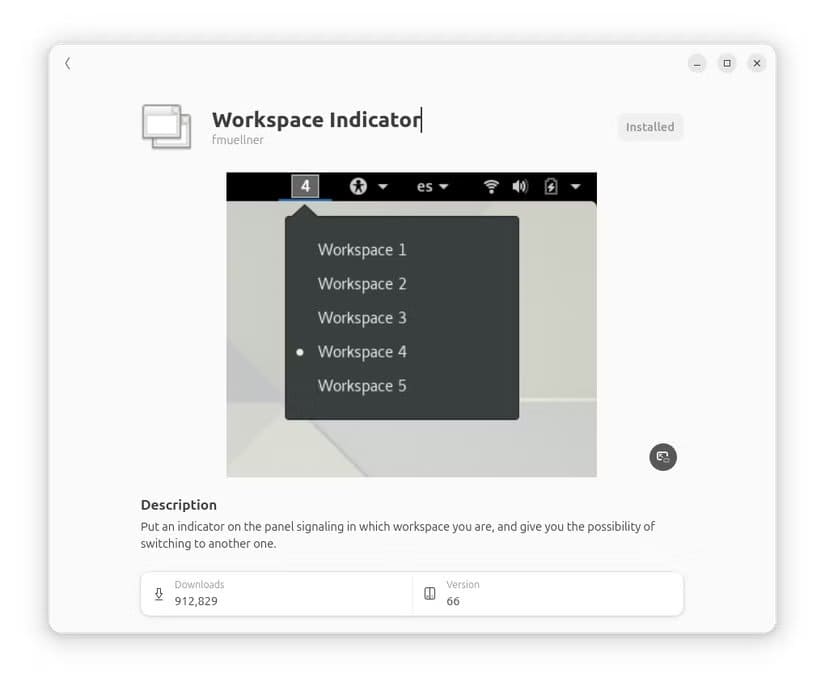
لمن لم يستخدم توزيعة KDE Plasma من قبل، تُعدّ أداة Pager عنصر لوحة تفاعلية تُظهر لك جميع أسطح المكتب الافتراضية النشطة والتطبيقات المفتوحة فيها. علاوة على ذلك، يمكنك النقر على الأداة للتنقل بسرعة بين أسطح المكتب الافتراضية، ونقل التطبيقات بينها عن طريق سحب وإفلات مخططات التطبيقات.
أفضل طريقة للاستفادة من هذه الميزة على أوبونتو هي استخدام إضافة “مؤشر مساحة العمل”. بمجرد تفعيلها، تعرض جميع مساحات العمل المفتوحة في الشريط العلوي، بما في ذلك مخططات التطبيقات المفتوحة فيها. يمكنك النقر على مساحات العمل للتنقل بينها، كما يمكنك سحب النوافذ المفتوحة وإفلاتها مباشرةً من الشريط العلوي. إنها إضافة فعّالة للغاية – بمجرد استخدامها، ستتساءل كيف كنت تعيش بدونها.
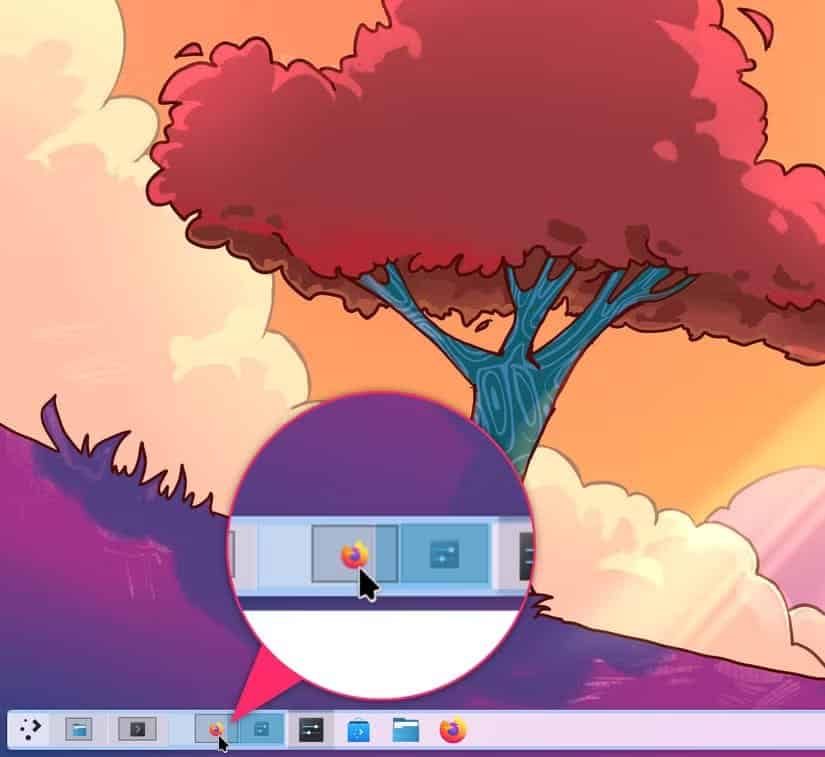
إضافات جنوم هي ما يجعل أوبونتو قويًا وجذابًا. مع آلاف الإضافات المتاحة، يمكنك حل أي مشكلة أو عائق تقريبًا تواجهه أثناء استخدام التوزيعة بتثبيت إضافة. مع ذلك، إذا كنت جديدًا في هذا المجال، فهناك المزيد من الإضافات لمساعدتك على البدء.
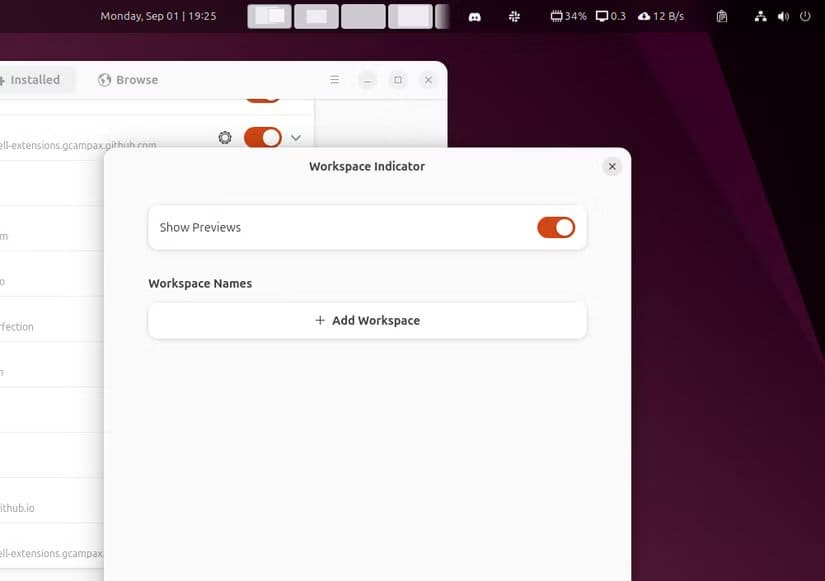
ملحقات GNOME ليست مجرد أدوات تجميلية، بل حلول حقيقية لمشاكل يعاني منها المستخدم يوميًا.
من خلال بضع إضافات مدروسة، يمكن تحويل تجربة Ubuntu إلى تجربة أكثر سلاسة وإنتاجية.
تثبيت هذه الملحقات لا يتطلب معرفة تقنية عميقة، فقط بضع نقرات كفيلة بتغيير طريقة عمل النظام بالكامل.
إذا كنت تستخدم Ubuntu وتواجه مشكلات متكررة، فابدأ بهذه الملحقات أولًا قبل أن تفكر في تغيير النظام — ستفاجأ بمدى التحسن الذي ستحصل عليه.